Warning: Cannot modify header information
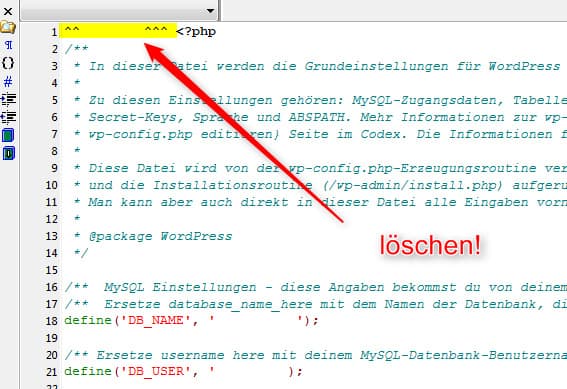
Wer den Fehler „Warning: Cannot modify header information“ anstelle seines WordPress Dashboards sieht, der hat ein Problem mit seiner wp-config.php -Datei
Nach der Eingabe von https://www.deinewebseite.de/wp-admin oder kürzer deinewebseite.de/admin sollte eigentlich das WordPress Dashboard erscheinen, tut es aber nicht. Falls du dich zurzeit jedoch noch im Dashboard bewegst und oben links Sätze, Zahlen oder Zeichen siehst, die vorher nicht dort waren, so wirst du nach einem Logout und anschließendem Login ebenfalls die besagte Fehlermeldung erhalten. Doch keine Panik, deine Webseite sollte dennoch funktionieren. Der Fehlerteufel befindet sich in deiner PHP-Datei (wp-config), die du leicht bereinigen kannst.
Fehlermeldung deuten
Wenn die Fehlermeldung folgendermaßen lautet:
Cannot modify header information – headers already sent by (output started at /path/blog/wp-config.php:1) in /path/blog/wp-login.php on line 22,
dann ist das Problem in der 1. Zeile von der wp-config.php und nicht etwa in Zeile 22 der wp-login.php Datei, wie fälschlicherweise angedeutet wird.
Wenn die Fehlermeldung folgend lautet:
Cannot modify header information – headers already sent by (output started at /path/blog/admin-header.php:8) in /path/wp-admin/post.php on line 569,
dann ist das Problem in der Zeile 8 der admin-header.php und nicht etwa in der Zeile 569 der post.php Datei.
Lösung
Zu erst solltest du dir deine wp-config.php sichern. Anschließend kannst du die Original Datei vom Server aus direkt öffnen, oder du ziehst dir die Datei per FTP Programm auf dein Rechner und öffnest dann die Datei. Ich benutzte als FTP Programm unter Windows 10 übrigens das kostenlose Core FTP Le.
Wenn ich nun auf wp-config.php doppelt klicke, öffnet sich die Datei mit meinem Java-Editor – ebenfalls kostenlos. Keinesfalls darfst du die Datei mit Word oder gar OpenOffice, Libre, etc. öffnen, das verändert die Datei zur Untauglichkeit!
In der Datei mit dem Fehler schaut man sich gleich die erste Zeile an. Dort darf vor dem <?php nichts stehen, nicht einmal Leerzeichen.
Sei dir sicher, dass dein Editor-Programm tatsächlich auch Leerzeichen anzeigt! Es kann auch vorkommen, dass dein Textwirrwarr oder die Leerzeichen in einer anderen Datei sind. Das solltest du der Fehlermeldung entnehmen!
Ist deine Datei bereinigt, kannst du sie abspeichern. Falls du sie vorher heruntergeladen hast, musst du sie natürlich wieder hochladen und ggf. überschreiben. Jetzt sollte dein Dashboard wieder aufzurufen sein.
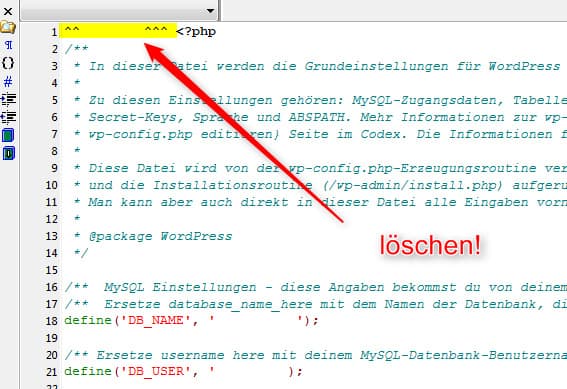
Weitere Vorgehensweise
Bei wem dies noch nichts geholfen hat, sollte mal seine Plugins deaktivieren. Am einfachsten wieder über FTP und die Plugins in ein Backup Ordner verschieben. Als Verursacher-Plugin wird häufig „Lucia’sLinkLove“ genannt. Wer dieses Plugin installiert hat kann es einfach mal löschen.
Konnte ich dir mit diesem Artikel helfen oder hast du noch weiter Probleme? Lass mich und den Lesern dieses Blogs mehr dazu in den Kommentaren wissen!












